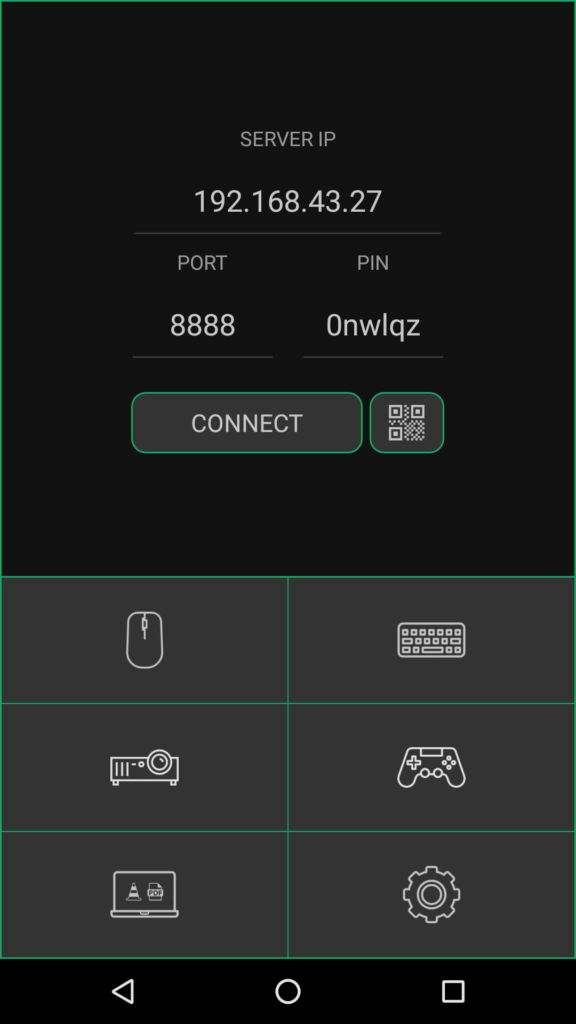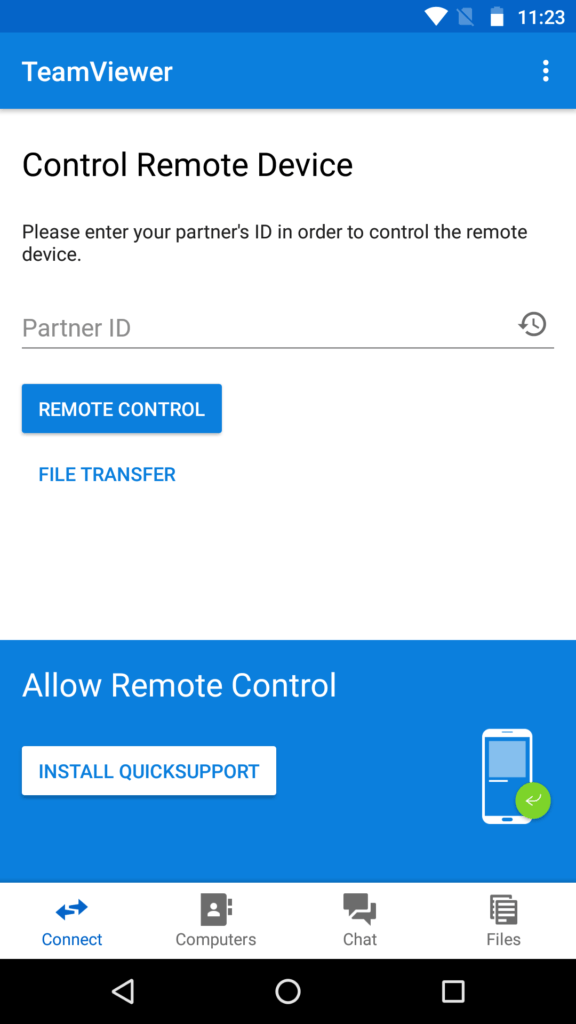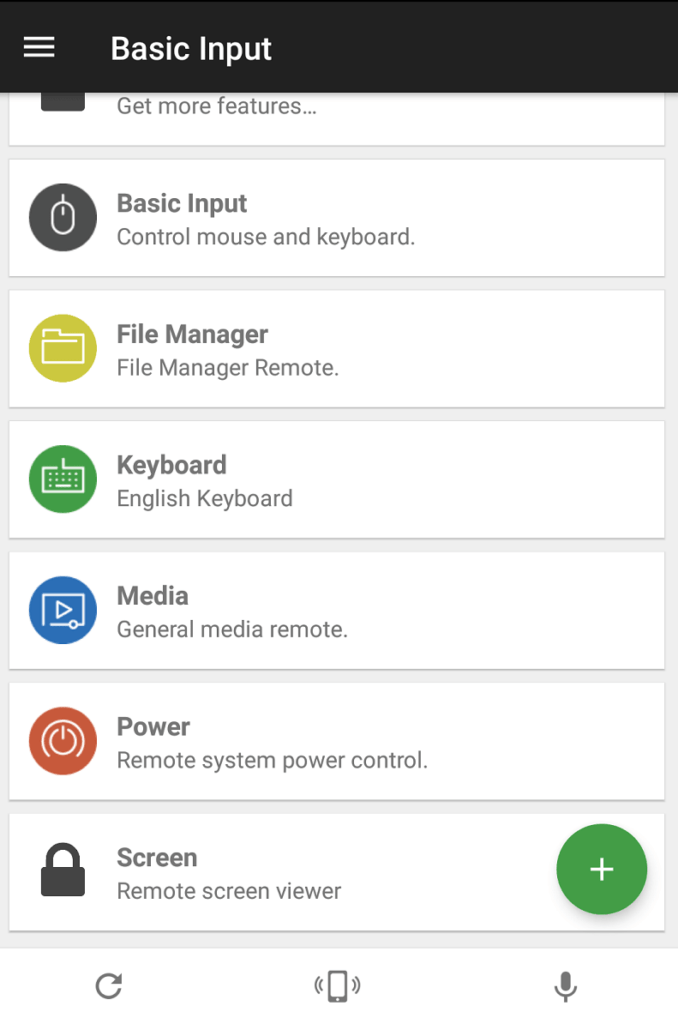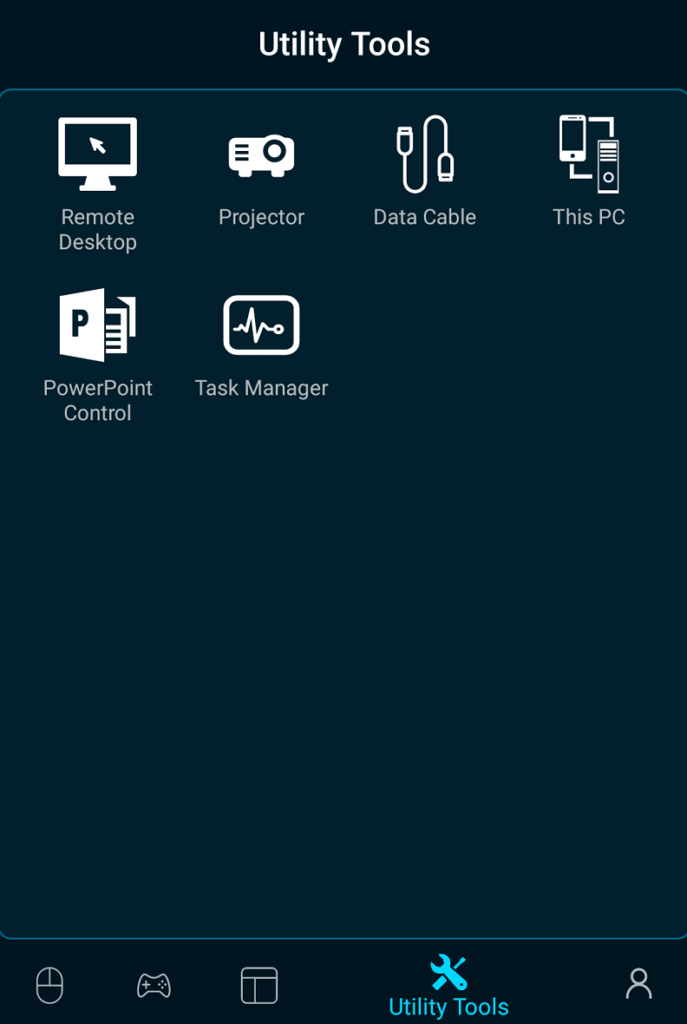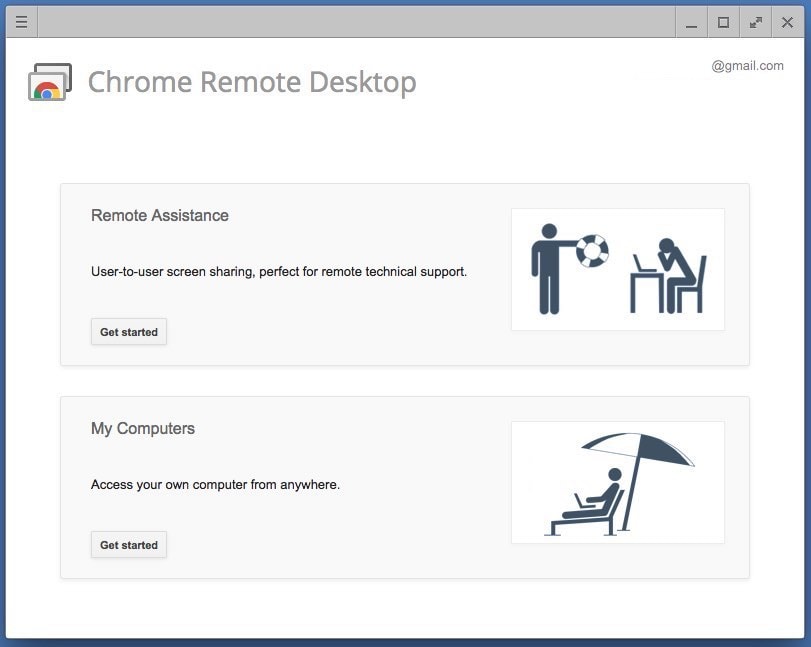Pense em um fim de semana preguiçoso quando você não quer mover um músculo; Ou aquelas noites assustadoras de inverno quando você está confortavelmente assistindo a um filme no sofá,
E eu esperava que você não precisasse sair de sua zona de conforto para redimensionar a reprodução ou pular faixas para navegar pelo vídeo.
Então, você pode pensar: “Posso usar meu telefone Android como um mouse?” Controlar dispositivos por meio de sua mente por meio de uma interface cérebro-computador ainda não é comercialmente viável.
No entanto, temos aplicativos Android que podem atuar como um controle remoto no PC.
Aplicativos Android que podem controlar seus outros dispositivos via Wifi local, Bluetooth ou de qualquer lugar online são úteis para gerenciamento remoto.
O melhor de tudo é que alguns deles oferecem recursos de compartilhamento de tela para obter controle total sobre a GUI em seu desktop ou laptop.
Nota: Esta não é uma lista de classificação; É uma coleção dos melhores aplicativos Android para controlar outros dispositivos.
Aconselhamo-lo a escolher um de acordo com as suas necessidades.
Os 5 melhores aplicativos Android para controlar o seu PC a partir do seu telefone Android
- KiwiMote
- TeamViewer
- Unified remoto
- PC remoto
- Chrome Remote Desktop
1. KiwiMote
KiwiMote é um dos aplicativos mais bem avaliados na Play Store que permite controlar seu PC usando seu telefone Android através de wi-fi.
Ele suporta todas as versões do Android acima de 4.0.1.
O software para PC deve ser instalado em seu desktop ou laptop e requer a instalação de Java em seu sistema.
O programa é leve, apenas cerca de 2 MB.
Além disso, o software é portátil e funciona em Windows, Mac e Linux.
Este aplicativo de controle remoto para PC oferece recursos básicos como teclado, mouse e gamepad.
Além disso, é fácil usar interfaces para muitos aplicativos de desktop populares, como Adobe PDF Reader, GOM Player, KM Player, Pot Player, VLC Media Player, Windows Media Player, Windows Photo Viewer e muitos mais. No entanto, você não pode exibir a tela do computador no dispositivo.
O KiwiMote está disponível gratuitamente e vem com anúncios. Obtê-lo no Google Play aqui .
2. TeamViewer para controle remoto
Com o Teamviewer, você pode configurar a conexão do telefone Android para controlar computadores em execução no Windows, Linux e macOS.
Você pode até mesmo controlar remotamente outros dispositivos Android ou dispositivos móveis do Windows 10.
Como você sabe, o TeamViewer é de fato um aplicativo de controle remoto popular entre as massas.
E o que é ótimo é que não exige que você esteja no mesmo WiFi ou rede local.
Assim, você pode controlar seu computador e compartilhar a tela de quase qualquer lugar na Internet.
Instale o software de desktop de aqui .
Após a instalação, ele fornece um número de identificação exclusivo. Insira este número no seu dispositivo Android e, em seguida, você pode executá-lo no modo de controle ou no modo de transferência de arquivos.
Você não precisa se preocupar com acesso não autorizado, pois o Teamviewer usa codificação de sessão AES de 256 bits e RSA Key Exchange de 2048 bits.
Você também pode bloquear ou reiniciar o computador remotamente.
Ele tem a capacidade de compartilhar a tela em tempo real e fornece conexões responsivas e poderosas.
O que mais? O Teamviewer pode facilitar a transferência bidirecional de dados entre seus dispositivos e também é capaz de transmitir áudio e vídeo de alta definição.
Obtenha na Play Store aqui .
3. Remoto Unificado
O Unified Remote está na App Store há anos,
É uma das aplicações que entram no mundo do controle quando se trata de controlar seu PC a partir de seu dispositivo Android.
Este aplicativo usa tecnologia Bluetooth ou WiFi para controlar remotamente seu computador e vem pré-carregado com suporte para mais de 90 programas populares.
Você pode baixar o software de desktop de seu site oficial em aqui Suporta Windows, Linux e macOS.
O Unified Remote oferece suporte ao recurso Wake-on-LAN que você pode usar para despertar o computador do modo de espera remotamente.
Ele ainda permite que você controle o Raspberry Pi e o Arduino Yun.
Outros recursos úteis incluem um gerenciador de arquivos, espelhamento de tela, controle de reprodutor de mídia e funções básicas como teclado e mouse com suporte multi-toque.
O recurso Floating Remotes permite que você controle seu computador mesmo enquanto usa outros aplicativos, mas está disponível apenas na versão paga.
Outros recursos da versão paga incluem controles remotos dedicados, suporte para gadgets, comandos de voz e funções úteis do Android Wear.
Sua versão gratuita vem com anúncios. Baixe-o de aqui .
4. PC Remoto
O PC Remote funciona no Windows XP / 7/8/10 e pode ser usado para controlar o seu PC a partir do Android via Bluetooth ou Wifi.
O PC Remote é fácil de conectar e inclui muitos recursos e seu software de desktop do lado do servidor tem cerca de 31 MB.
Todos os recursos úteis como mouse, teclado e controle do PowerPoint estão disponíveis dentro deste aplicativo.
O recurso mais poderoso deste aplicativo é a Área de Trabalho Remota, que permite visualizar a tela da sua área de trabalho em tempo real e controlá-la através da entrada de toque.
Consegui ver vídeos sem atrasos usando esse recurso, embora você não possa transmitir áudio remotamente.
O PC Remote possui um servidor FTP integrado denominado “Cabo de Dados”, com o qual você pode acessar os arquivos do seu smartphone no PC.
Você também pode visualizar todas as unidades e arquivos em seu computador e abrir qualquer conteúdo de seu dispositivo Android.
Uma das características mais interessantes deste aplicativo de controle remoto para PC é que ele possui mais de 30 jogos e consoles clássicos que você pode jogar em sua área de trabalho com um clique,
E jogue usando o console de jogos deste app.
Existem muitos layouts de gamepad virtuais disponíveis. Você pode até fazer o seu próprio.
O PC Remote é gratuito e vem com anúncios. Baixe-o do Google Play em aqui .
5.Área de Trabalho Remota do Chrome
A Área de Trabalho Remota do Chrome, projetada pelo Google, permite que você visualize e controle seu computador de qualquer lugar remotamente usando seu telefone ou outro computador.
Claro, você deve ter uma conta do Google para usar os recursos de compartilhamento remoto.
A Área de Trabalho Remota do Chrome permite o compartilhamento de tela diretamente e é rápida e responsiva.
Você pode usar seu dispositivo Android como um mouse ou também pode controlar seu computador por resposta ao toque.
Uma razão para recomendar este aplicativo de controle remoto gratuito é seu processo de configuração fácil e interface de usuário de boa aparência.
Você precisa instalar o aplicativo Chrome Remote Desktop de Ligação Esta Play Store.
A extensão da Área de Trabalho Remota do Chrome para o Chrome pode ser baixada de esse link .
Você pode ler mais sobre como usar a Área de Trabalho Remota do Chrome aqui Em nosso artigo detalhado.
Você achou útil esta lista dos melhores aplicativos para controlar o PC a partir do telefone? Tentamos incluir o aplicativo que permite compartilhar a tela do computador no telefone e também um que transforma o telefone em um mouse e teclado.
Portanto, você pode escolher qualquer um dos aplicativos de controle remoto do Android, dependendo do seu uso.
Deixe-nos saber se perdemos algo nos comentários abaixo.